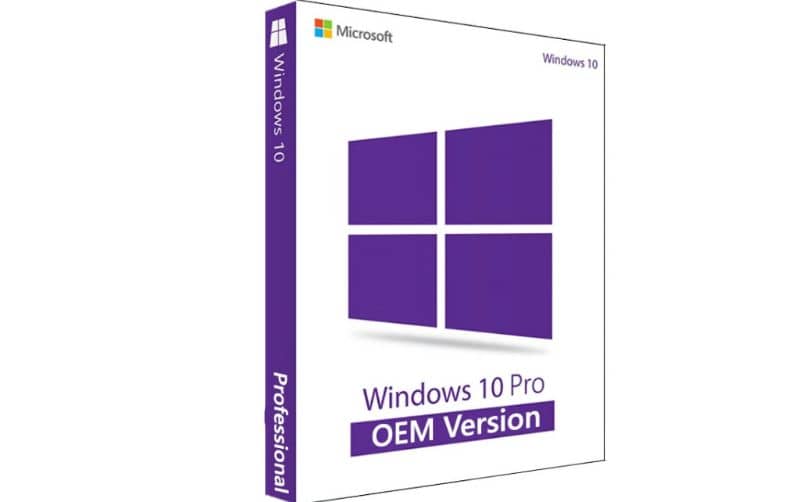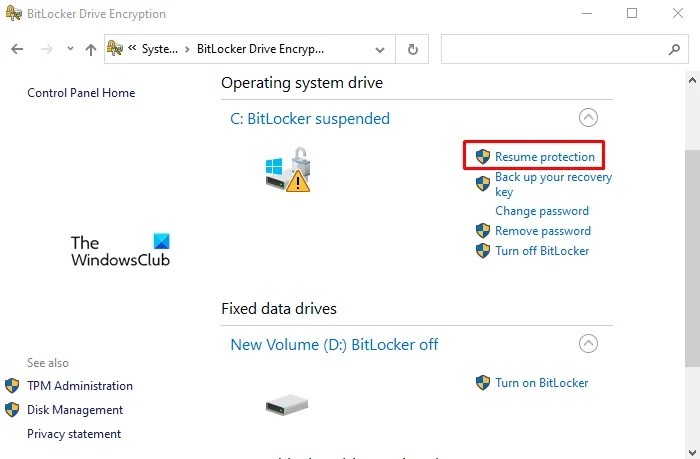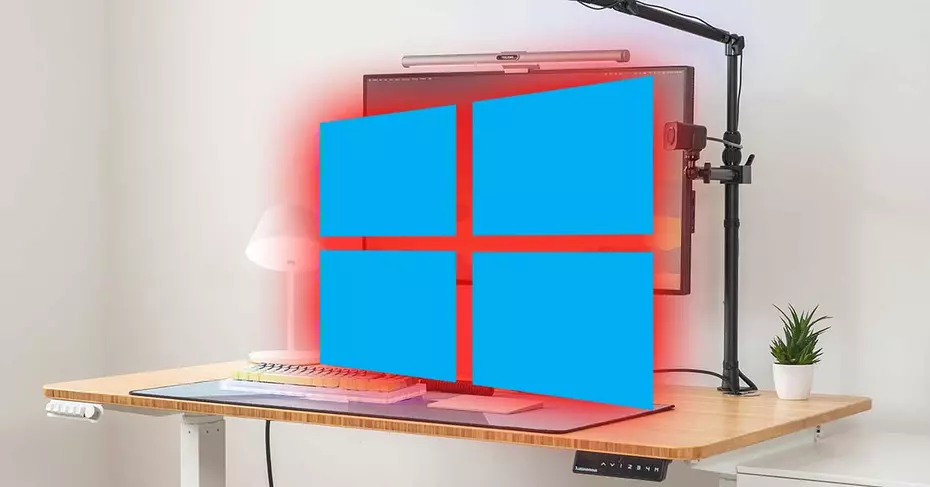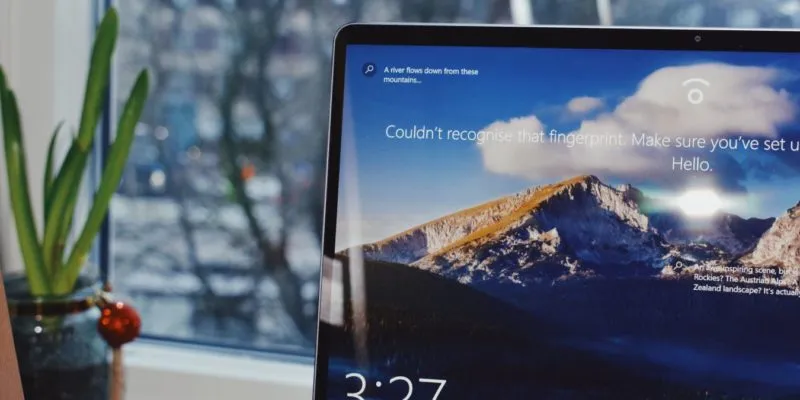Windows عبارة عن منصة افتراضية أو مجموعة من أنظمة التشغيل تسمى البرامج. يتكون كل نظام تشغيل من مجموعة من البرامج التي تسمح بتنفيذ المهام أو الأنشطة على الكمبيوتر والأجهزة الأخرى.
كان الغرض من Windows في البداية هو استكمال بعض الوظائف الذكية لبرنامج MS-DOS الموجود بالفعل والذي تم إصداره بواسطة شركة Microsoft قبل سنوات. ومع ذلك، فإن هذا الإصدار التكميلي الجديد لديه كل الإمكانيات ليصبح الخدمة المركزية الجديدة للشركة.
وهكذا تم في عام 1987 الإعلان عن أول إصدار رسمي من نظام التشغيل Windows، والذي أطلق عليه اسم Windows 1.0 ، والذي كان مستقلاً تمامًا.
منذ ذلك الحين، أصبح هذا البرنامج مجموعة أنظمة التشغيل الأكثر استخدامًا على مستوى العالم ، نظرًا لأنه وفقًا للأرقام الرسمية، فإنه يغطي ما يقرب من 60٪ من حصة المستخدمين النشطين.
كيفية تنشيط Windows 10 OEM بشكل دائم مجانًا؟
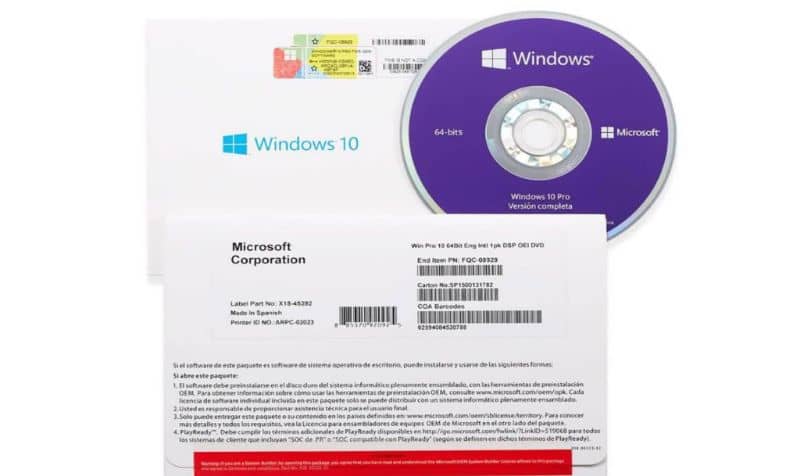
الميزة الرئيسية التي تجعل Windows اليوم البرنامج الأكثر استخدامًا في العالم هو بفضل العمل الجاد الذي تقوم به شركة Microsoft، المسؤولة عن إنشاء إصدارات جديدة . ولكل واحدة من هذه الوظائف وظائف جديدة تتكيف مع العصر والتقدم التكنولوجي في الوقت الحالي.
هناك مجموعة من العمليات أو البروتوكولات التي تسمى OEM في شركة Microsoft، والتي تنشئ ترخيصًا رقميًا أو تجاريًا لتشغيل أجهزة الكمبيوتر بشكل سليم. هذا هو نوع المستخدم الذي يسمح للكمبيوتر باستخدام نظام التشغيل Windows.
تحتوي الإصدارات السابقة لنظام التشغيل Windows 10 على أجهزة الكمبيوتر على نوع الملصق الموجود على الجزء الخلفي من جهاز الكمبيوتر الذي يحتوي على معلومات ترخيص OEM الضرورية. في حالة إصدار Windows 10، فهو يحتوي على ترخيص مضمن مسبق لذا فهو لا يتطلب هذه التسمية.
خطوات تفعيل Windows 10 OEM بشكل دائم ومجاني
في نظام التشغيل Windows 10، عادةً ما يتم تكوين نظام OEM مسبقًا على الكمبيوتر ويتم تنشيطه عند تسجيل الدخول إلى الكمبيوتر. هناك حالات يتم فيها تعطيله، لكن يمكنك إعادة ضبطه باتباع الخطوات التالية:
ادخل إلى شاشة سطح المكتب الرئيسية وانقر على زر Windows لقائمة البداية، ثم ستجد قائمة بالخيارات أو الأدوات المتاحة.
انقر على الإعدادات . في قائمة الإعدادات هناك خيارات مختلفة. يجب عليك الذهاب إلى قسم التحديث والأمن .
يوجد في هذا القسم إعدادات مختلفة لنظام Windows 10 OEM . اضغط على خيار التنشيط. بعد ذلك، سيتم عرض تقرير عن حالة نظام التشغيل في Windows وما إذا كان قد تم تنشيطه. إذا لم يكن الأمر كذلك، فسيكون لديك بعض الخيارات لتنشيطه.
في معظم الحالات، يرجع سبب إلغاء التنشيط إلى فشل الاتصال بالإنترنت أو الوصول من عنوان تجاري أو تجاري. نقدم لك بعض النصائح لتسريع سرعة الإنترنت لديك.
خطوات تفعيل Windows 10 OEM
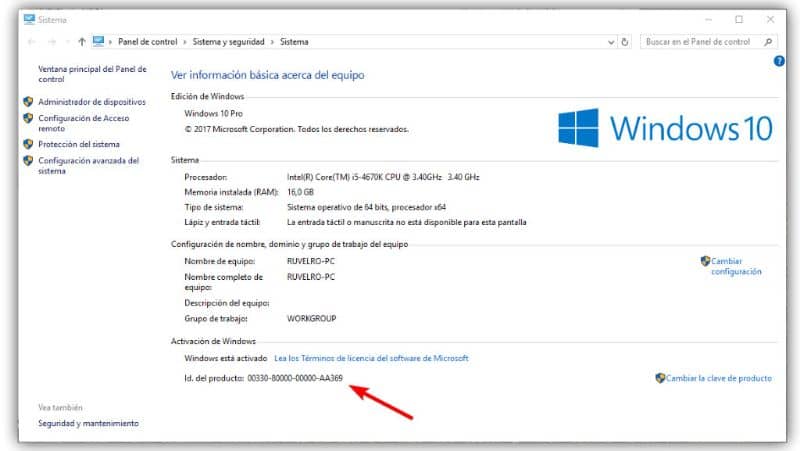
أدخل إلى قسم التنشيط. اسحب وانقر فوق استكشاف الأخطاء وإصلاحها . بعد ذلك، يجب على النظام إجراء بحث وتنشيط، وإذا لم يكن الأمر كذلك، فيجب عليك النقر فوق خيار يحتوي على عبارة “لقد قمت مؤخرًا بتغيير أجهزة هذا الجهاز”.
أضف تفاصيل حساب Microsoft الخاص بك، وسيكون هذا هو نفس الحساب الذي قمت بتسجيل الدخول به في المرة الأولى . ومن المهم أن يكون هذا الحساب مرتبطًا بجهازك، حيث إنها الطريقة الوحيدة لاستعادة ترخيصك وتنشيطه.
بعد تنفيذ هذه الإجراءات، ستحتاج إلى الانتظار لفترة تقريبية تتراوح من 48 إلى 72 ساعة حتى يتم تنفيذ الموافقة والتنشيط تلقائيًا.
إذا لم تنجح في التنشيط بعد العملية، فيمكنك استخدام دعم المراسلة عبر الإنترنت في Microsoft لحل المشكلة.
في هذه المساحة، سيتم مساعدتك من قبل موظفين مدربين سيكونون مسؤولين عن تلقي البيانات التي تقدمها، وإجراء التحقيق المناسب ومن ثم تفعيل نظام OEM.
وتجدر الإشارة إلى أن هذه هي الطريقة الصحيحة بشكل عام لتنشيط Windows 10 OEM . ومع ذلك، في بعض الحالات قد تظهر أخطاء، في ذلك الوقت سيتعين عليك اللجوء إلى التواصل مباشرة مع موظفي المساعدة.
وفي النهاية، نأمل أن تكون هذه المعلومات مفيدة لك. ولكن نود أن نعرف: هل تعرف طريقة أخرى تسمح بتنفيذ هذا الإجراء؟ اترك لنا إجابتك في التعليقات .